Download gratuito del software Blocco programmi di Windows
Windows Program Blocker è un software gratuito di blocco delle applicazioni(App) o delle applicazioni(Application) per bloccare l'esecuzione del software su Windows 8.1/8/7 . AppLocker in Windows consente(AppLocker) a un amministratore di bloccare o consentire a determinati utenti di installare o utilizzare determinate applicazioni. È possibile utilizzare le regole di blacklist o le regole di whitelist per ottenere questo risultato. Se la versione di Windows dispone dell'Editor criteri di gruppo(Group Policy Editor) , è possibile configurarlo per eseguire solo applicazioni Windows specificate o impedire agli utenti di installare o eseguire programmi . Ma se stai cercando un modo rapido per bloccare o consentire l'esecuzione del software sul tuoPC Windows(Windows) , dai un'occhiata al nostro Program Blocker freeware .
Blocca(Block) l'esecuzione delle applicazioni software
Program Blocker è un (Program Blocker)software gratuito TWC portatile che ti consente di bloccare qualsiasi applicazione desktop. Puoi bloccarlo con una password o semplicemente renderlo non funzionante sul tuo computer. Il programma è completamente basato sull'idea di bloccare semplicemente l'esecuzione delle applicazioni, senza correre rischi con il sistema, per cui il programma non apporta modifiche al registro e funziona indipendentemente dal sistema.
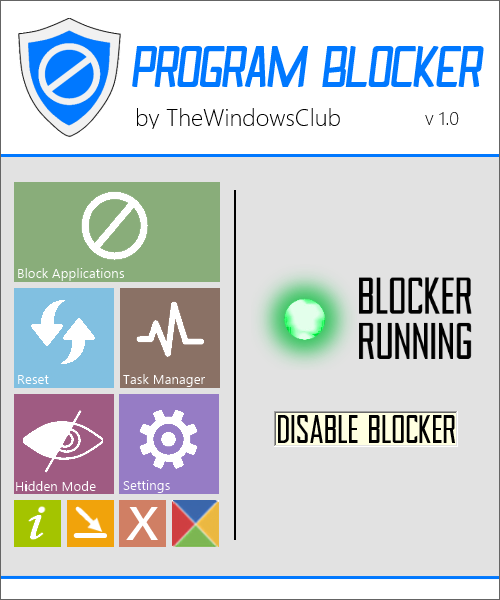
L'interfaccia utente del programma è interamente basata sulla nuova interfaccia utente Metro(Metro UI) di Microsoft . Le combinazioni di colori e i pulsanti sono in qualche modo simili a quelli delle app di Windows 8 , dandoti così una sensazione premium.
Funzionalità di blocco del programma
Protezione della password. (Password Protection. )In modo che nessun altro oltre a te possa accedere a Program Blocker , il software è dotato di funzionalità di sicurezza integrate. È possibile proteggere il software utilizzando una password principale. Puoi creare una password principale forte al primo avvio e poi, se lo desideri, puoi modificare la password o l'e-mail di recupero in un secondo momento attraverso le impostazioni. Non preoccuparti se hai dimenticato la password, sono disponibili anche opzioni di ripristino, ma dovrai fornire il tuo ID e-mail affinché questa funzione funzioni. Quindi è importante fornire il tuo ID e-mail affinché l'opzione(it is important that you give your email ID for the recovery option) di ripristino funzioni. L'altro modo è scrivere la password e salvarla dove altri non saranno in grado di trovarla.
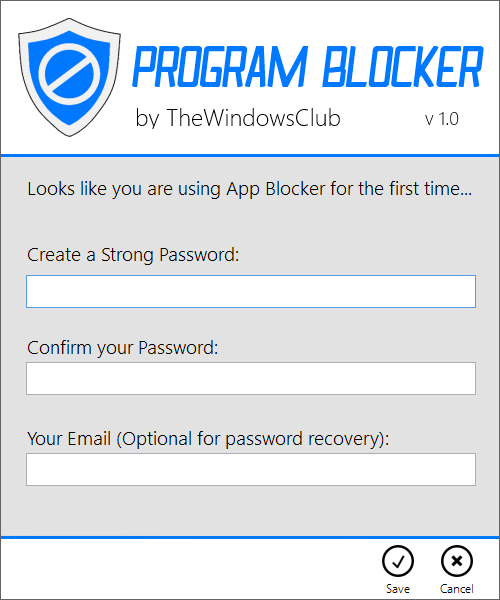
Blocca le applicazioni. (Block Applications. )Il blocco delle applicazioni è la funzione di base del software; puoi bloccare quasi tutte le applicazioni Windows. Ci sono 35 applicazioni comunemente precaricate tra cui puoi scegliere, ma se vuoi bloccare qualche altra applicazione, puoi cercare manualmente il file exe e aggiungerlo all'elenco "Applicazioni bloccate". Oltre a questi, Program Blocker blocca automaticamente alcune app di sistema come Task Manager di Windows(Windows Task Manager) , Editor del Registro(Registry Editor) di sistema , ecc. per migliorare la sicurezza e il funzionamento del software. Puoi persino disabilitare i blocchi delle applicazioni di sistema dalle impostazioni.
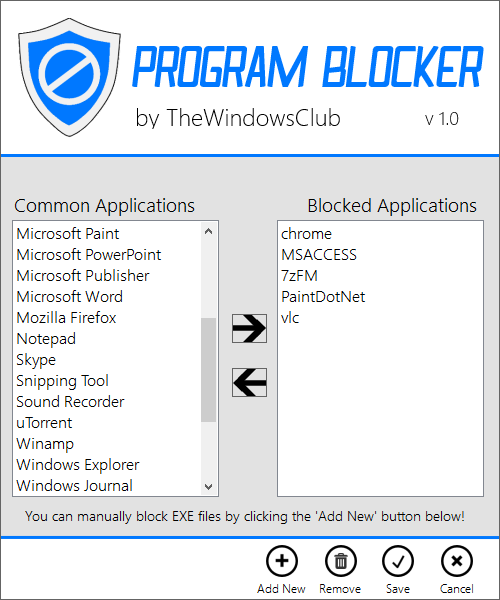
Gestore delle attività. (Task Manager. )Come già accennato, Program Blocker per impostazione predefinita blocca alcune applicazioni di sistema incluso il Task Manager di Windows(Windows Task Manager) , in modo che nessuno possa terminare Program Blocker . In sostituzione di Windows Task Manager , al software viene aggiunto un altro semplice task manager che consente a un utente di terminare qualsiasi processo. Se Program Blocker è in esecuzione, ' Ctrl+Shift+Esc ' farà apparire il Task Manager di Program Blocker e non il Task Manager di Windows(Windows Task Manager) .
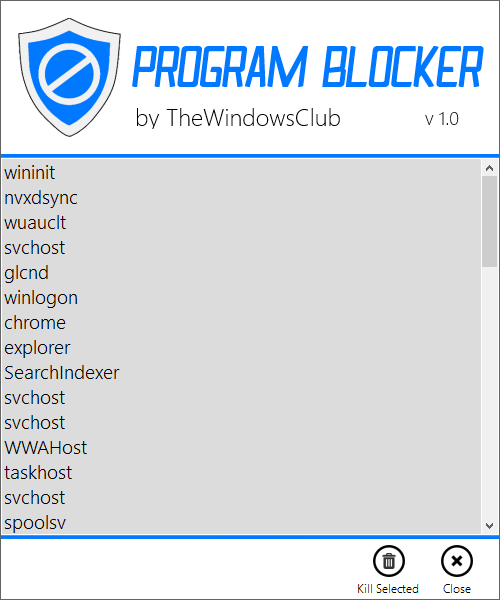
Modalità nascosta. (Hidden Mode. )Se desideri che il software funzioni in modo silenzioso senza messaggi o avvisi popup, puoi farlo semplicemente abilitando la modalità nascosta(Hidden Mode) dalle impostazioni. La modalità nascosta(Hidden Mode) renderà il software completamente nascosto dalla barra delle applicazioni, dalla barra delle applicazioni, ecc. ma continuerà a bloccare le app. Se un'applicazione bloccata tenta di essere eseguita, il software non visualizzerà alcuna notifica o popup. Quindi, se vuoi rimanere nascosto, scegli la modalità nascosta(Hidden Mode) . Una volta che il programma è in modalità nascosta, vi accedi solo tramite una combinazione di tasti della tastiera, per impostazione predefinita il tasto di scelta rapida è ' Ctrl + T ' ma, ancora una volta, puoi cambiarlo da Impostazioni(Settings) .
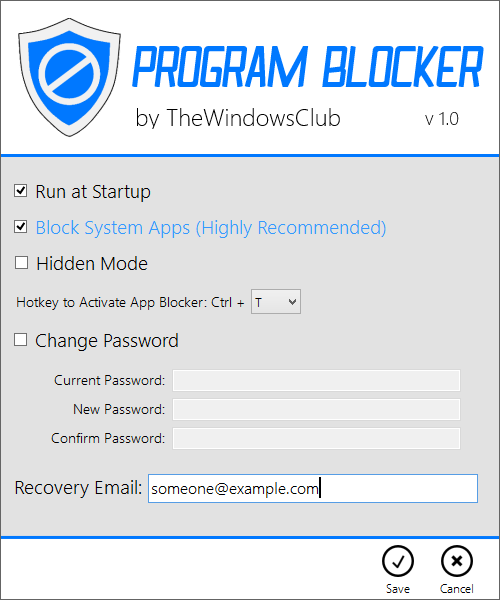
Ci sono molte altre funzionalità e opzioni incluse in Program Blocker che scoprirai quando lo utilizzerai. Prima di usarlo, ricorda di creare prima un punto di ripristino del sistema(create a system restore point) .

Program Blocker è stato sviluppato da me per TheWindowsClub.com . È stato testato su Windows 7 , Windows 8, Windows 8.1, 32 bit e 64 bit, ma funziona anche su Windows 10 . Program Blocker è portatile. Ciò significa che non richiede installazione o disinstallazione.
Come rimuovere Program Blocker
Per disinstallare o rimuovere lo strumento portatile Program Blocker , fare clic su "Disable Blocker" e quindi eliminare la cartella Program .
Se desideri darti un feedback o segnalare bug, fallo nella sezione commenti qui sotto e cercherò di risolverli.
Related posts
Regownit: prendi pieni control & ownership dei tasti Windows registry
File Association Fixer v2 per Windows 10
Handy Shortcuts: Create Desktop Shortcuts in Windows 10
Pin Control Panel Articoli e cartelle a Windows Start Menu con PinToStartMenu
Come disattivare lo schermo Windows laptop con un clic utilizzando ScreenOff
Arresta il tuo Weekend Recap notification in Windows 10 Photos App
Come utilizzare l'app video in Windows 8.1 per riprodurre film archiviati in locale
Thumbnail and Icon Cache Rebuilder per Windows 10
Metodo per aggiungere un'app a Microsoft Teams App bar in Windows 10
Come rimuovere contenuto e categorie dall'app Elenco di lettura di Windows 8.1
Completa Anatomy App è un download degno per Windows 11/10
Come nascondere Taskbar in Windows 10 con un tasto di scelta rapida
Abilita o disabilita Control Panel and Windows 10 Settings App
Come copiare il testo da Image in Your Phone App in Windows 10
Risolto il problema con l'icona dell'App Store di Windows 10 mancante
Usa la cronologia delle app da Task Manager per visualizzare il consumo di risorse delle tue app
Photo App Keeps Crashing in Windows 10 [risolto]
Come reimpostare, Export and Import Default App Associations su Windows 10
Fotore: Immagine gratis Editing App per Windows 10
Come aprire Scan App in Windows 10 Computer and Scan un documento
